LDPlayer är en av de mest populära Android-emulatorerna på datorer idag. Den här artikeln ger dig några tips för att lättare använda LDPlayer .
Användbara tips för att använda LDPlayer
Byt ut LDPlayer-versionen via överlagringsinställningar
Alla versioner av LDPlayer kan ersättas via överlagringsinställningar och användare kommer inte att förlora någon data. Till exempel, om du har installerat LDPlayer 3.20 men nu vill uppdatera den till den senaste versionen, kan du öppna installationspaketet för den nya versionen och sedan klicka på Installera överliggande ... Ändra inte installationssökvägen om du inte vill att dina data går förlorade . Dessutom, även om du installerar samma version på detta sätt, kommer inte all data att gå förlorad.

Obs: Du behöver inte avinstallera tidigare versioner av LDPlayer.
Plats för att spara skärmdumpar på LDPlayer
Var sparas skärmdumpar på LDPLayer? Det är frågan de flesta ställer sig. Efter att ha tagit en skärmdump via LDPlayers skärmbildsfunktion kommer ett litet fönster att dyka upp i det nedre högra hörnet som visas nedan:
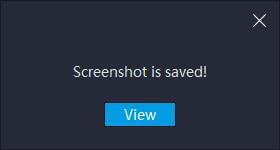
Du kommer att öppna länken till skärmdumpfilerna efter att ha klickat på Visa .
Vanliga LDPlayer-kortkommandon
LDPlayer har några standardgenvägar. När du ställer in mappning av speltangentbord kan knapparna du ställer in vara desamma som standardgenvägarna för tangentbord, annars kraschar LDPlayer.
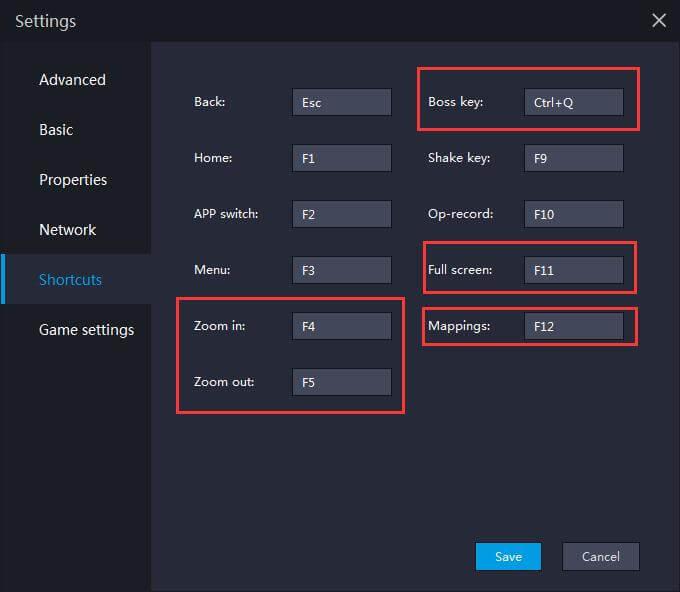
Hur man hittar information om datorkonfiguration på LDPlayer
Du kan hitta PC-konfigurationsinformation genom att klicka på Diagnosinformation i menyn i det övre högra hörnet av LDPlayer.
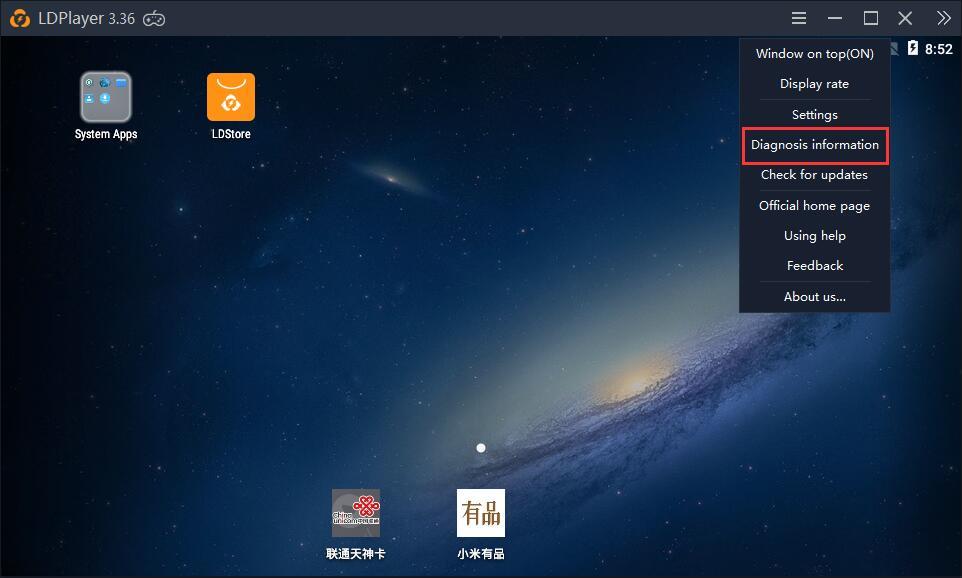
Hur man ändrar språk för LDPlayer
Klicka på Inställningar i det högra verktygsfältet.
Klicka på Grundläggande , välj det språk du vill ha i rullgardinsmenyn i avsnittet Språk .
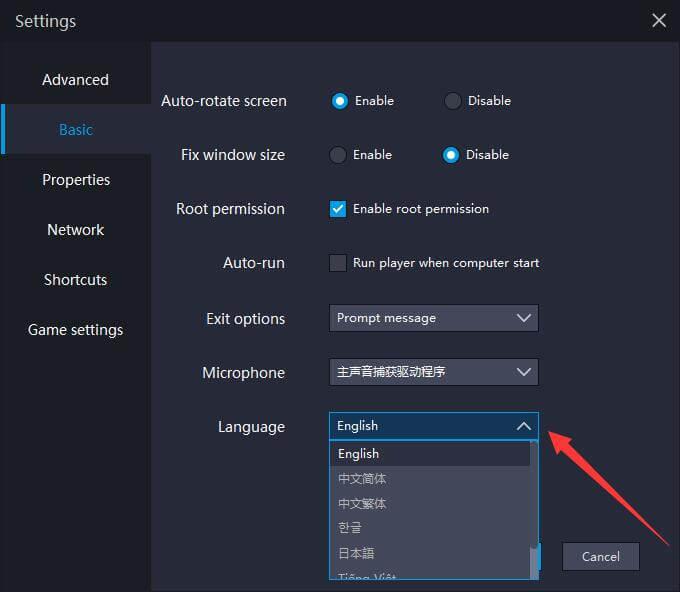
Starta om programvaran för att tillämpa ändringar.
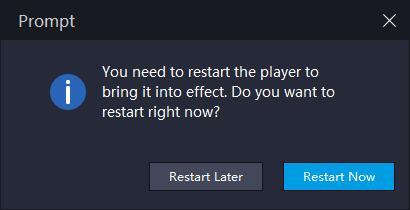
Miniläge
Mini Mode tillåter användare att minimera emulatorn så att de kan arbeta på sin dator och spela spel samtidigt. Du kan hitta Mini Mode i det övre högra hörnet av LDPlayer-skärmen.
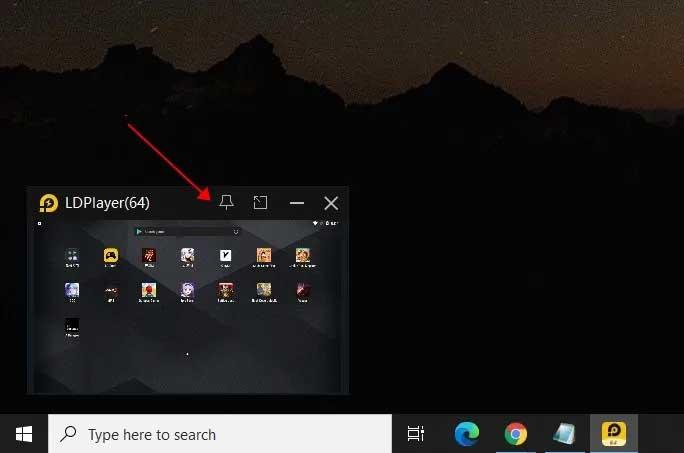
Efter att ha klickat på minilägesikonen eller använt kortkommandot (Ctrl+F1), kommer denna emulator att komprimeras till ett litet fönster. Användare kan flytta den till valfri position på datorskärmen. Du kan också välja att fästa emulatorn för att hålla LDPlayer framför alla appar som körs på din PC.
Dessutom kan du trycka på Ctrl+F11 för att avsluta miniläget och klicka på menyikonen för att lossa det här fönstret.
Virtuell GPS
På höger sida av huvudgränssnittet kan du hitta funktionen: Virtuell GPS. Eller använd kortkommandot Ctrl + 7 för att öppna den. Du kan hitta vilken plats som helst och sedan visa den på sociala appar i LDPlayer. Du kan använda den enligt följande:
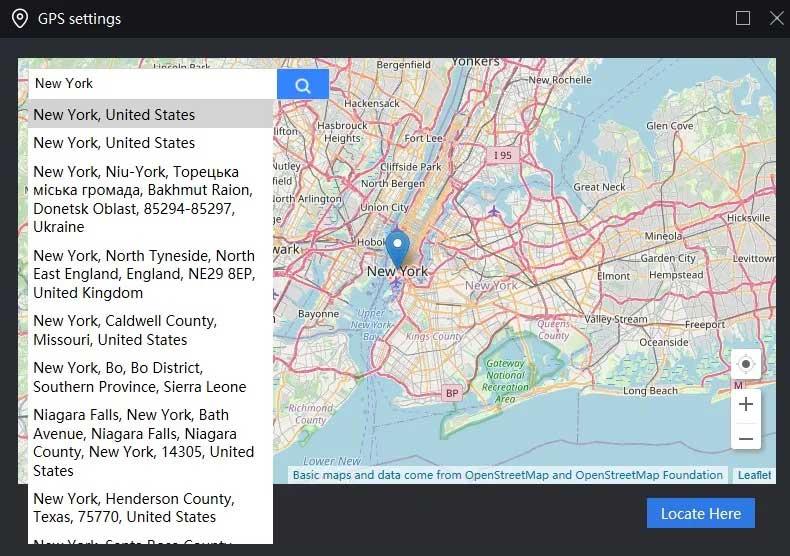
- Ange den plats du vill ha i sökrutan eller använd musen för att dra kartan.
- Klicka på Hitta här längst ner till höger.
Ovan är några tips för att använda LDPlayer som du behöver känna till . Hoppas den här artikeln hjälper dig att lättare använda denna Android-emulatorprogramvara på din dator.


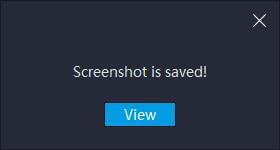
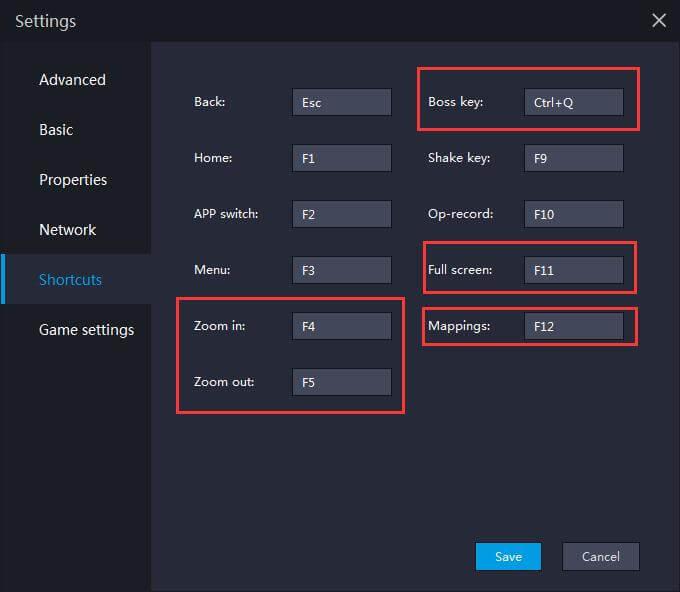
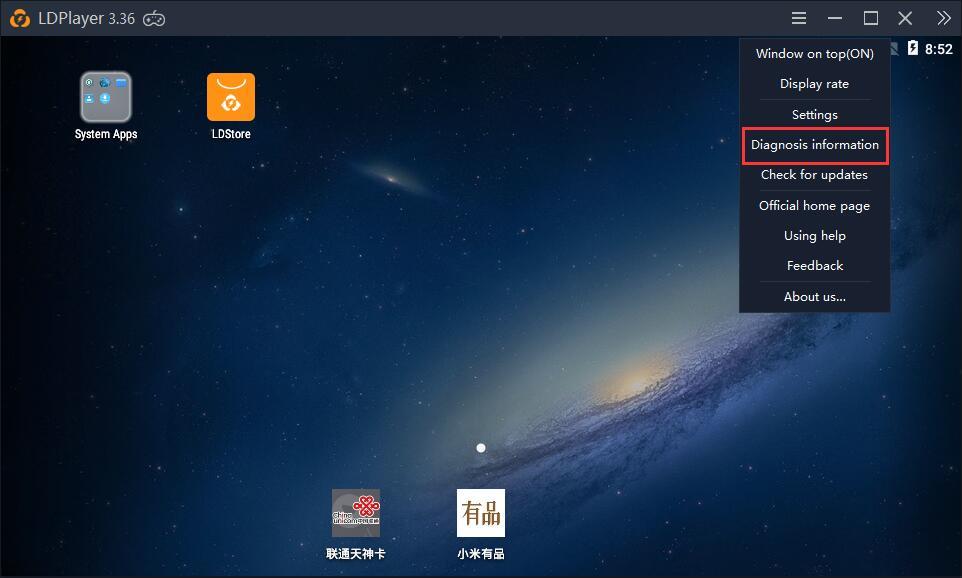
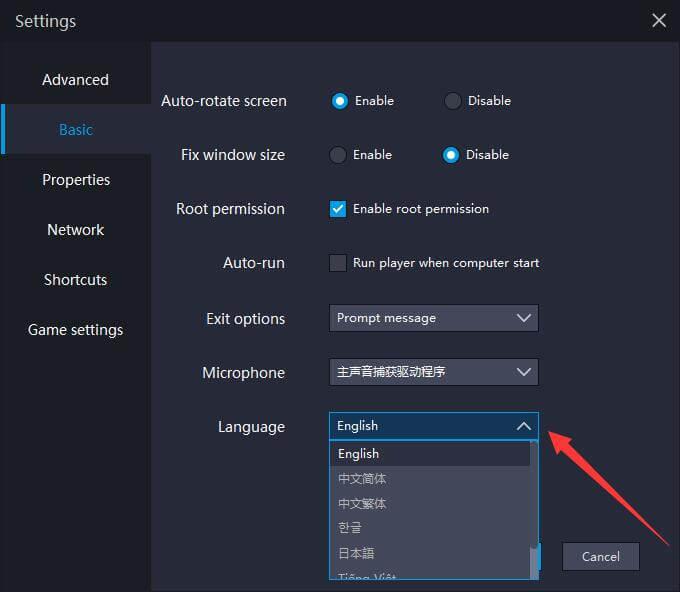
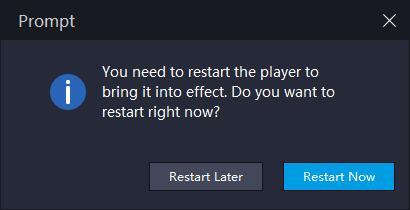
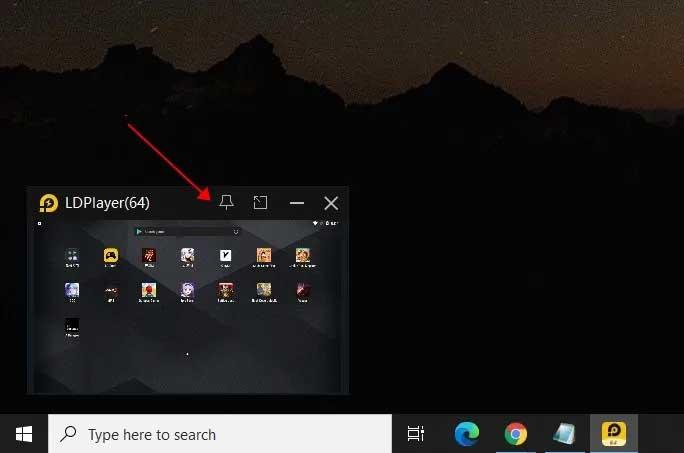
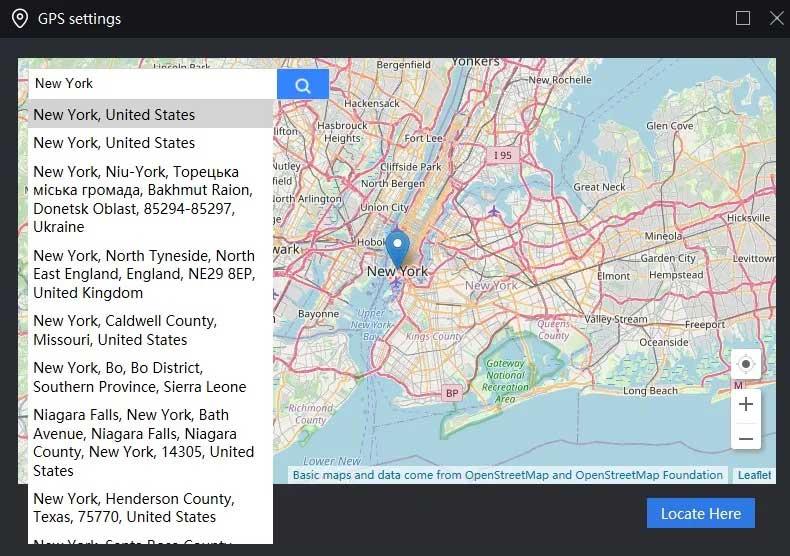



![[100% löst] Hur åtgärdar jag meddelandet Fel vid utskrift i Windows 10? [100% löst] Hur åtgärdar jag meddelandet Fel vid utskrift i Windows 10?](https://img2.luckytemplates.com/resources1/images2/image-9322-0408150406327.png)




![FIXAT: Skrivare i feltillstånd [HP, Canon, Epson, Zebra & Brother] FIXAT: Skrivare i feltillstånd [HP, Canon, Epson, Zebra & Brother]](https://img2.luckytemplates.com/resources1/images2/image-1874-0408150757336.png)